Несколько советов и рекомендаций для удобного использования почты Gmail, которые вам 100% нужно знать
Повысь свой уровень использования популярного почтового сервиса Gmail, с помощью этих полезных советов и трюков.
Gmail не зря входит в число самых любых почтовых сервисов в мире. Справедливости ради стоит сказать, что Gmail - это почта 21 века.
В Gmail есть множество скрытых функций и трюков, которые требуют вашего минимального внимания управления и организации, тогда работа с сообщениями перейдет на следующий уровень.
Поэтому, если вы хотите стать продвинутым пользователем Gmail, ознакомьтесь со всеми нашими советами ниже. И обязательно заходите сюда чаще, так как мы будем держать в этой статье Вас в курсе всех последних советов и предложений Gmail.
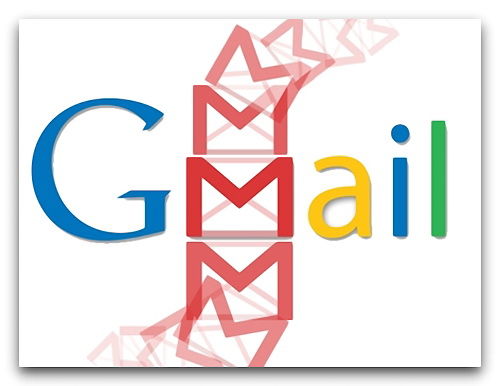
20 трюков для почты Gmail, которые 100% потребуются в вашей жизни
Как отменить в Gmail отправленное сообщение
Каждый отправлял сообщения, о котором потом пожалел?
Перейдите на вкладку «Настройки» ⯮⯮ «Общие» и отметьте «Включить отмену отправки».
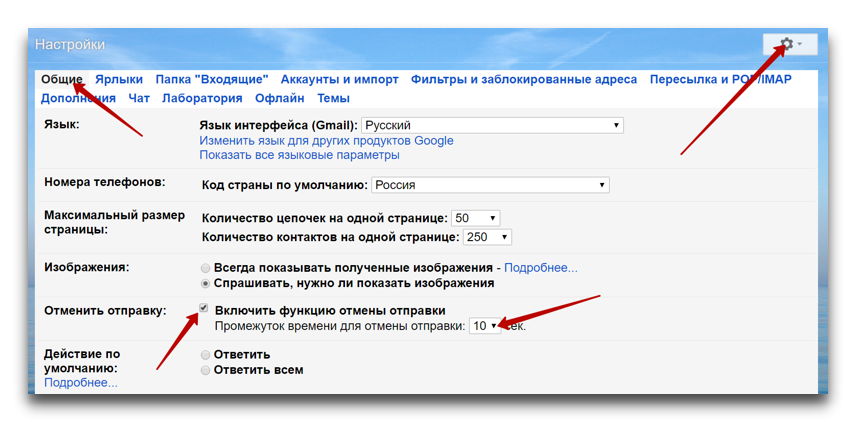
У вас будет от 5 до 30 секунд (вы сами установите ограничение по времени), чтобы остановить отправку электронной почты после нажатия кнопки "Отправить". Чтобы отменить письмо в течение этого времени, нажмите кнопку «Отменить», которая появляется на желтом баннере после нажатия «Отправить».
Как привыкнуть к ярлыкам Gmail
Gmail поддерживает сочетания клавиш - их много. Вы можете узнать их все, просмотрев здесь эту удобную инфографику.

Импорт других адресов электронной почты
Если у вас есть устаревшие адреса электронной почты POP3, к которым вы обращаетесь в других почтовых клиентах, вы можете настроить эти электронные письма для доставки непосредственно в ваш почтовый ящик Gmail.
Перейдите в «Настройки»⯮⯮ «Учетные записи» и «Импорт»⯮⯮ «Проверить почту с других учетных записей». Теперь введите другой адрес электронной почты POP3 и выполните следующие действия, чтобы отправить письма в Gmail.
Блокировать пользователей
Кто-то раздражает вас по электронной почте? Вместо того, чтобы бороться с ними, чтобы заставить их остановиться, Gmail позволяет вам просто блокировать их.
Из письма, которое они отправили вам, нажмите раскрывающуюся кнопку рядом со стрелкой ответа, а затем выберите «Блокировать [имя]». Этот человек больше не будет вас снова обманывать.
Точки не имеют значения
Секрет адресов Gmail заключается в том, что точки в имени до @gmail на самом деле не имеют значения.
Правильно, отправляя электронное письмо по адресу know.your.mobile.123@gmail.com, это то же самое, что и отправка его на сайт knowyourmobile123@gmail.com .
Добавить A + к вашей электронной почте
Еще один совет по имени Gmail: вы можете добавить + в конец своего имени Gmail, и люди, которые отправляют на этот + адрес, по-прежнему получат свои электронные письма.
Например, если ваше электронное письмо имеет адрес knowyourmobile123@gmail.com, вы можете подписаться на рассылку новостей по электронной почте knowyourmobile123+newsletter@gmail.com, и любой, кто отправит этот адрес по электронной почте, по-прежнему будет вам доступен.
Зачем это делать? В дальнейшем, вы можете затем фильтровать + адреса в своем почтовом ящике, чтобы быстро отсортировать все информационные бюллетени или другие созданные категории.
Отключить темы электронной почты
Вы получаете раздражающую электронную почту, с которой вы просто не можете справиться прямо сейчас?
Gmail позволяет отключать уведомления для новых писем в потоке. Просто нажмите кнопку «Больше» (стрелка вниз) на верхней панели инструментов и выберите «Отключить звук».
Использование Google Диска для отправки больших вложений
Gmail имеет ограничение на вложение 25 МБ.
Что делать, если вы хотите отправить файл по электронной почте больше, чем допустимо? Просто добавьте файл на свой Google Диск, затем в окно создания Gmail письма, нажмите кнопку Google Диск и выберите файл.

Получить напоминание о включении вложений
Замечательная функция Gmail - позволяет на самом деле напомнить вам приложить файлы к электронным письмам, если вы написали фразу типа «Я приложил документ к этому письму», но на самом деле этого не делали, когда вы нажимаете кнопку отправки.
Добавить Emoji
Да, даже Gmails не обходится без Emoji. Вы можете добавить их столько, сколько захотите, прямо на свой адрес электронной почты, нажав панель инструментов emoji, находящуюся в меню внизу окна создания.
Легко отменить подписку
Gmail упрощает отмену подписки на раздражающие информационные бюллетени.
Конечно, вы можете нажать ссылку для отмены подписки в электронном письме, но иногда отправители прекрасно справляются с этим.
Однако Gmail сканирует электронную почту для ссылки на отмену подписки и помещает кнопку быстрого доступа рядом с адресом отправителя. Нажмите, чтобы отписаться!
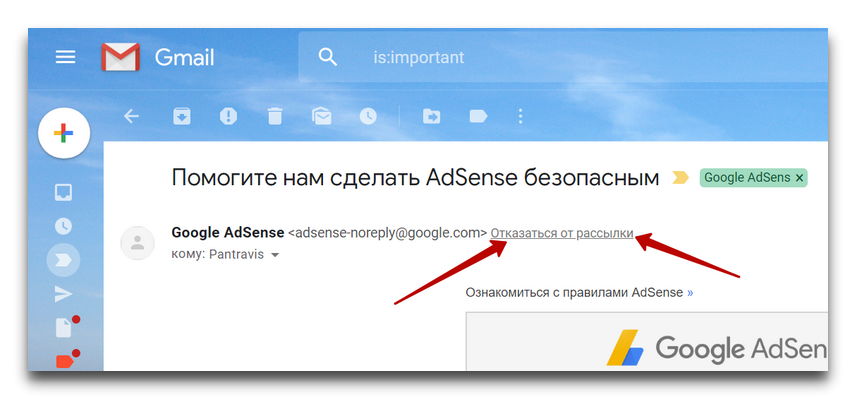
Ответить с готовыми ответами
Вы когда-нибудь получали электронные письма, требующие простого ответа?
Вы можете настроить сохраненные ответы, которые позволят вам ответить на эти письма с предопределенным ответом.
Для этого перейдите в «Настройки»⯮⯮ «Лаборатории» и включите «Шаблоны ответов».
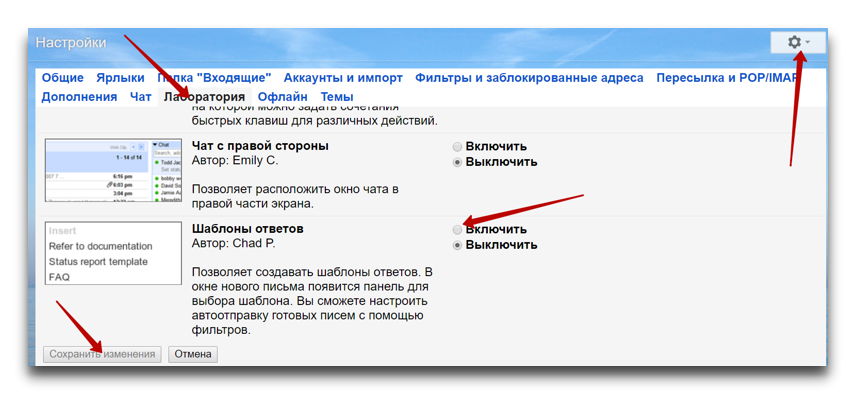
Использовать Hangouts изнутри Gmail
Hangouts - платформа обмена мгновенными сообщениями Google.
Имеет выделенные веб-приложения и мобильное приложение, но вы также можете получать доступ к чатам Hangout прямо из Gmail, что позволяет легко читать электронную почту и отсылать быстрый текст вместо того, чтобы отвечать на письмо.
Просто нажмите кнопку Hangouts на боковой панели Gmail.
Предоставьте кому-то доступ к вашей Gmail почте
Google позволяет вам делиться доступом к вашей электронной почте с кем-то другим, например вашим помощником.
Просто перейдите в «Настройки»⯮⯮ «Учетные записи и импорт»⯮⯮ «Предоставить доступ к вашей учетной записи» и сообщить Gmail, у кого еще есть разрешение на чтение и ответы на сообщения.
С другой стороны, Google также позволяет вам узнать, может ли кто-то еще получить доступ к вашей учетной записи без вашего ведома.Нажмите ссылку «Сведения о последней учетной записи» в нижней части папки «Входящие» Gmail, и вы увидите IP-адрес и местоположение, из которого была доступна ваша учетная запись Gmail.
Отправить и архивировать одновременно
После того, как мы отвечаем на Gmail письмо, мы также архивируем его.
Но Google позволяет превратить этот двух этапный процесс в один шаг. Перейдите в «Настройки»⯮⯮ «Общие» и включите функцию «Отправить и архивировать в ответ». Теперь вы увидите кнопку «Отправить», в которую входит кнопка «Отправить и архивировать» в электронной почте.
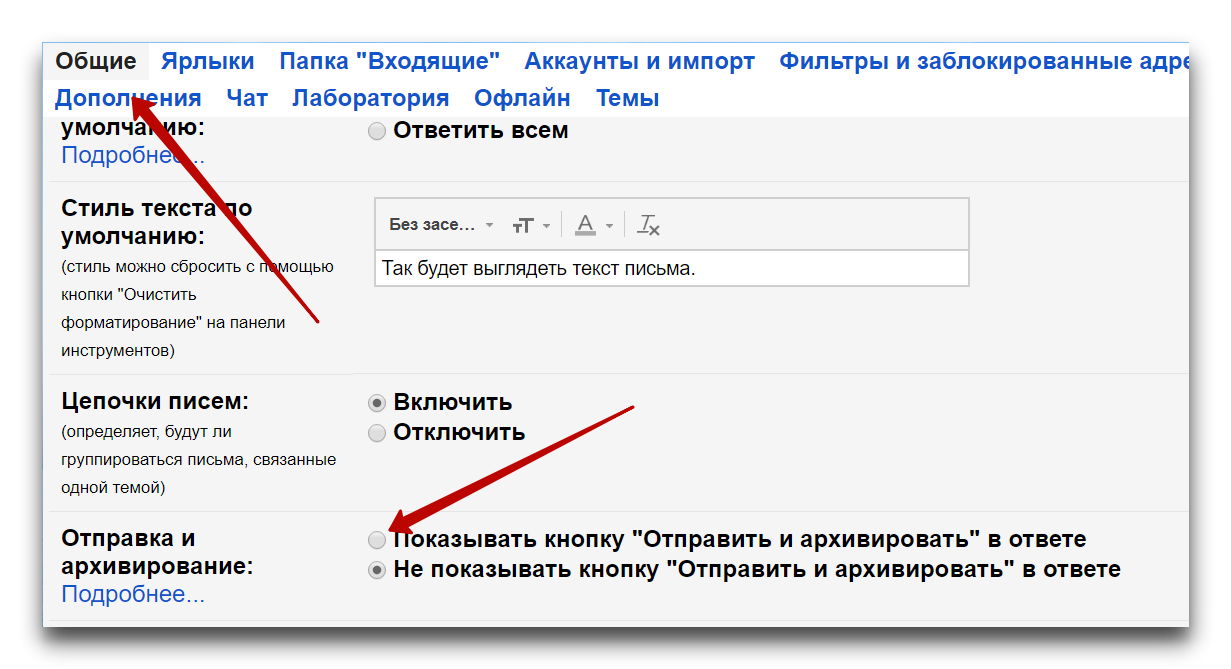
Включить оповещения на рабочем столе
Gmail позволяет включать уведомления на рабочем столе, поэтому вы будете получать уведомления о новых электронных сообщениях, даже если все остальные приложения на вашем рабочем столе закрыты.
Чтобы включить уведомления на рабочем столе, перейдите в «Настройки»⯮⯮ «Основные»⯮⯮ «Уведомления на рабочем столе» и нажмите «ВКЛ».
Сделать звонок из Gmail
Да, вы действительно можете позвонить любому из своих контактов из Gmail.
Для этого вам нужно скачать плагин Google Talk для Hangouts. Теперь нажмите ссылку «Сделать звонок» в почтовом ящике Gmail и введите номер, который вы хотите вызвать.
Дополнительные сообщения в папке «Входящие»
По умолчанию Google показывает вам 50 сообщений в вашем почтовом ящике, но на самом деле вы можете увеличить этот номер до 100.
Для этого перейдите в «Настройки»⯮⯮ «Основные»⯮⯮ «Максимальный размер страницы» и выберите «100».
Используйте плагины, чтобы сделать Gmail еще более мощным
Да, Gmail поддерживает плагины. И так же, как плагины расширяют возможности веб-браузеров, расширяют возможности Gmail. Вы можете проверить некоторые плагины для Gmail.
Приложения для повышения производительности электронной почты Gmail
Bananatag позволяет отслеживать и планировать электронные письма, отслеживать файлы и создавать шаблоны электронной почты прямо из Gmail или Google Apps.
Bananatag можно использовать бесплатно, но количество отслеживаемых или запланированных сообщений ограничено в день.
Даже серверы Google будут видеть только зашифрованную версию текста. Только тот, кому предназначен адрес электронной почты, может расшифровать сообщение, используя пароль, о котором вы договорились.
Конечно, вы должны сделать это сложным паролем и поделиться им с получателем с помощью средств, отличных от электронной почты.
С установленной функцией отсрочки вы можете временно удалить определенное электронное письмо из своего почтового ящика, в то время как вы занимаетесь более насущными вопросами и обнаружите его как последнее сообщение в своем почтовом ящике после дня, недели или в любое другое время, которое вы укажете.
Это может помочь вам оставаться на связи с коллегами и деловыми партнерами и служит хорошим напоминанием о важных предстоящих событиях.
Boomerang для Gmail позволяет вам контролировать, когда вы отправляете и получаете сообщения электронной почты.
Письмо отправлено, ответа еще нет, и легко забыть об этом. Вы можете даже забыть посылать ответ себе время от времени. С Boomerang вы можете готовить электронные письма и планировать их отправку в указанную дату в будущем, а также получать напоминания, если не было ответа на одно из ваших писем через определенное количество времени.
Целевая группа дает вам возможность контролировать ваш почтовый ящик. Вы можете конвертировать электронные письма в задачи, создавать и организовывать списки дел, а также делиться списками дел со своими коллегами, не покидая Gmail.
Это сценарий экономии времени, чтобы быстрее обрабатывать почтовый ящик. Через 2 минуты, проведенного в в вашем почтовом ящике, появляется сообщение с напоминанием для перехода. (И когда у вас осталось менее 30 секунд, на панели браузера отображается значок «30», чтобы подтолкнуть вас).
|
| |



